获取多条数据
获取多条数据 节点可从以下来源获取数据:
- 指定表单:从某个��表单获取符合条件的多条数据。
- 流程数据节点:如 "新增数据(多条)"、"获取多条数据"、"列表数据处理" 等。
- 关联表单:从指定表单的关联表单中获取数据,并支持条件筛选、排序、分页,最多可获取 10000 条数据。
同时,获取的数据可用于 修改、删除,或 批量插入 到其他表单。
适用场景
- 筛选订单数据:从 订单 表中获取 "下单地区 为 江西" 的最新 5000 条订单记录。
- 获取流程数据:在 配件领用审核 流程中,获取 配件领用单管理 关联记录的最新一条数据。
操作路径
- 进入易星云工作台 ➝ 点击 「我的应用」
- 选择应用,进入 应用编辑页面
- 点击 「服务管理」 ➝ 选择 「+新建」 或已有服务
- 进入 服务编辑页面 ➝ 在流程线上点击 「+」 号
- 选择 「获取多条数据」 节点
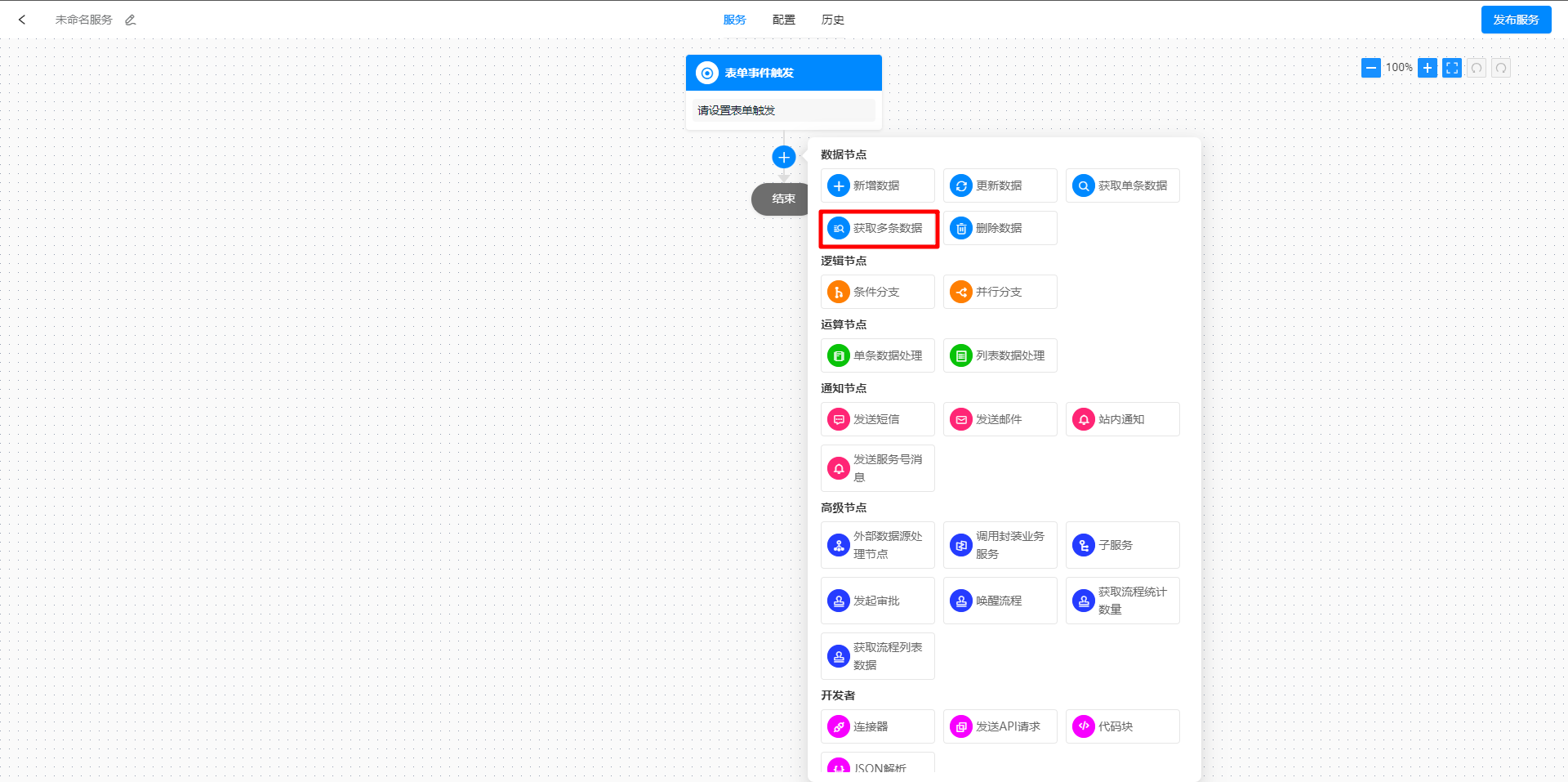
配置步骤
步骤 1:设置表单事件触发
- 选择 「配置领用审核」 流程表单。
- 触发方式选择 「流程事件」。
- 选择 审批结果 = 同意,完成事件触发配置。
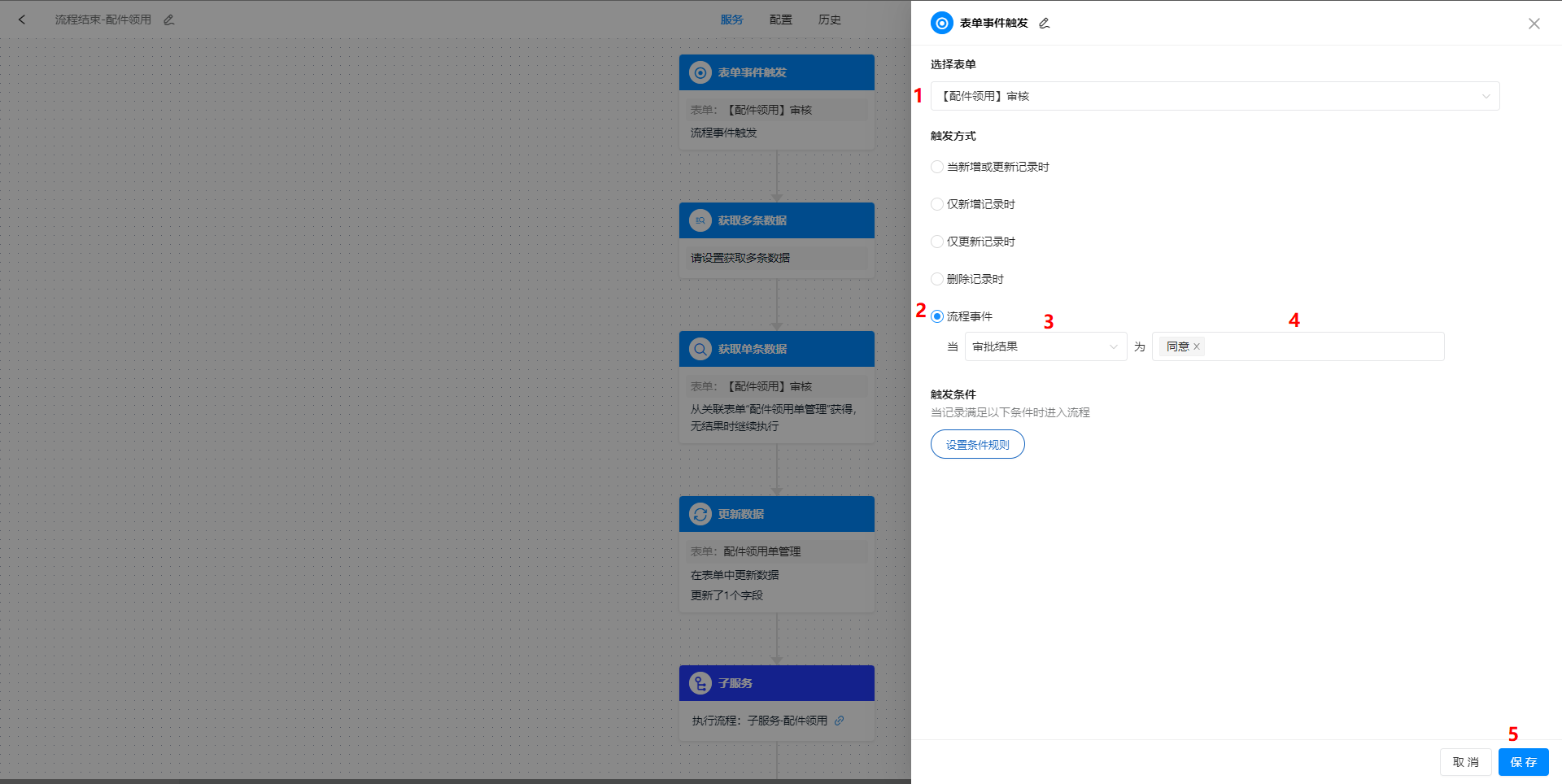
步骤 2:添加「获取多条数据」节点
- 在流程线上点击 「+」,选择 「获取多条数据」。
- 进入配置界面。
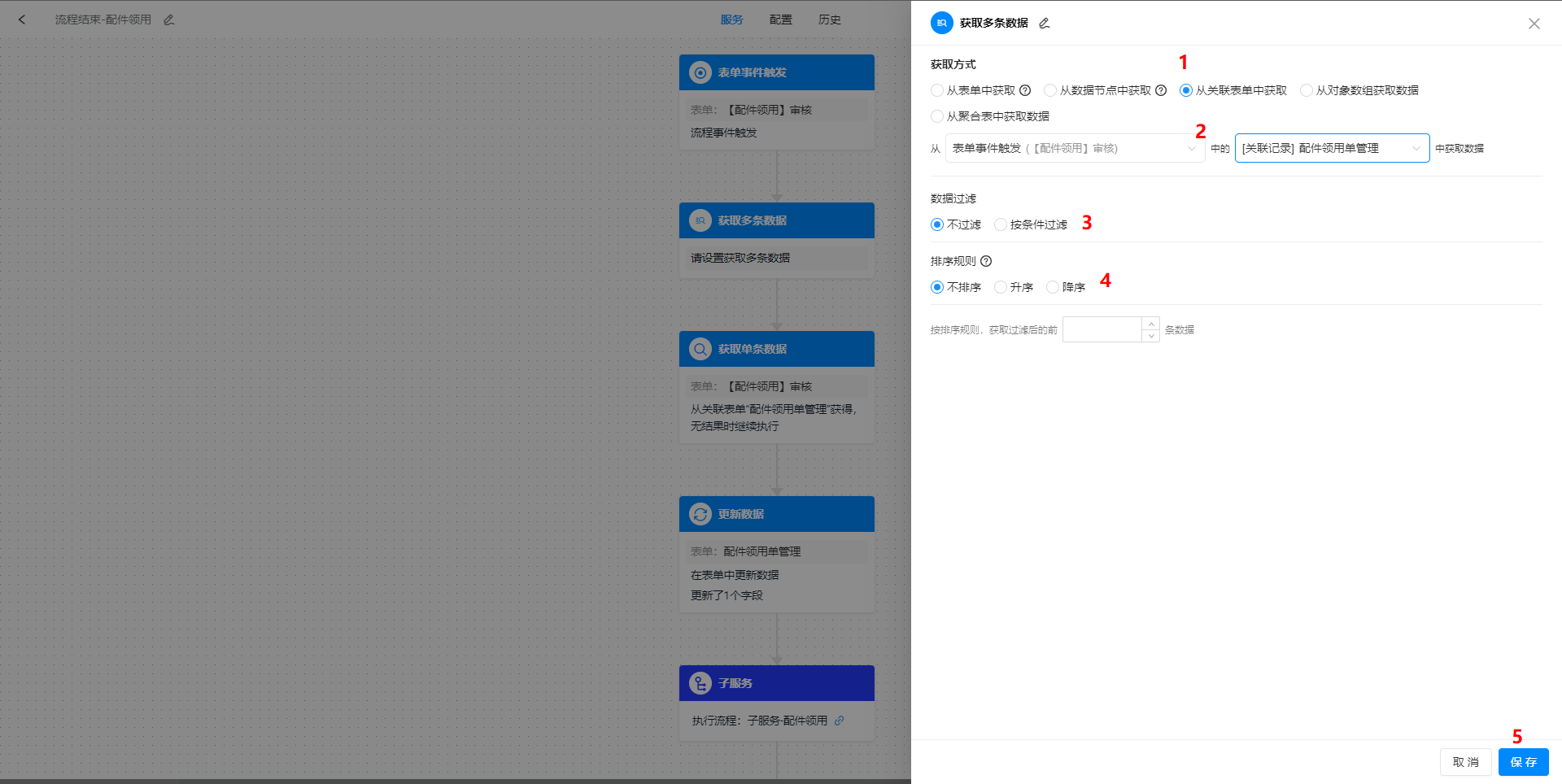
步骤 3:选择数据来源
- 获取方式:提供 5 种获取方式,此处选择 「从关联表单中获取」。
- 节点对象:选择 「表单事件触发」。
- 子表单:选择 「关联记录:配件领用单管理」。
提示: 关联表单必须在 表单事件触发 的流程表单中配置,否则无法选择。
步骤 4:数据过滤
- 默认 不过滤,可根据业务需求添加条件筛选。
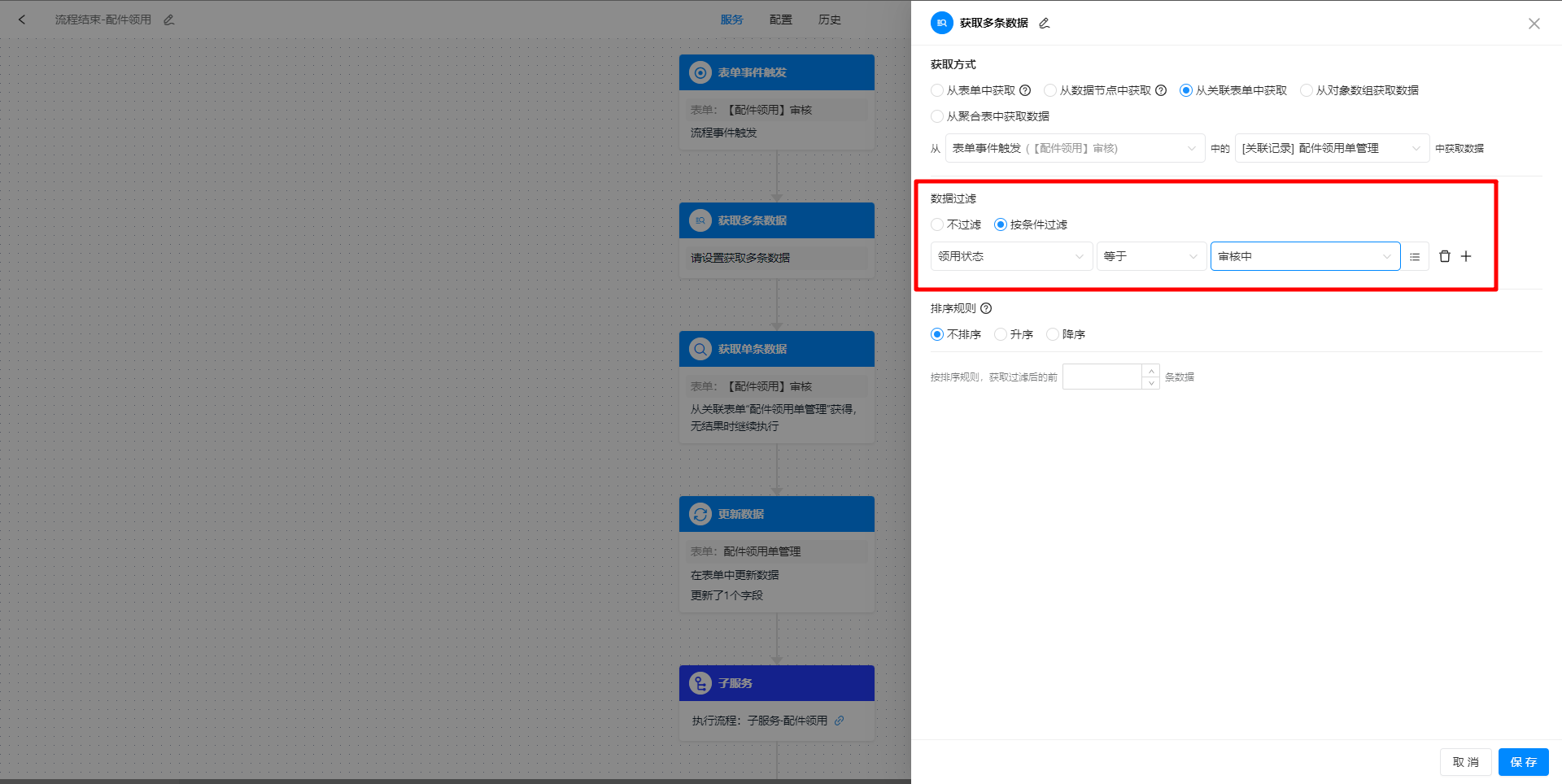
步骤 5:排序规则
- 默认 不排序,可按字段排序,如获取最新数据时选择 按时间降序。
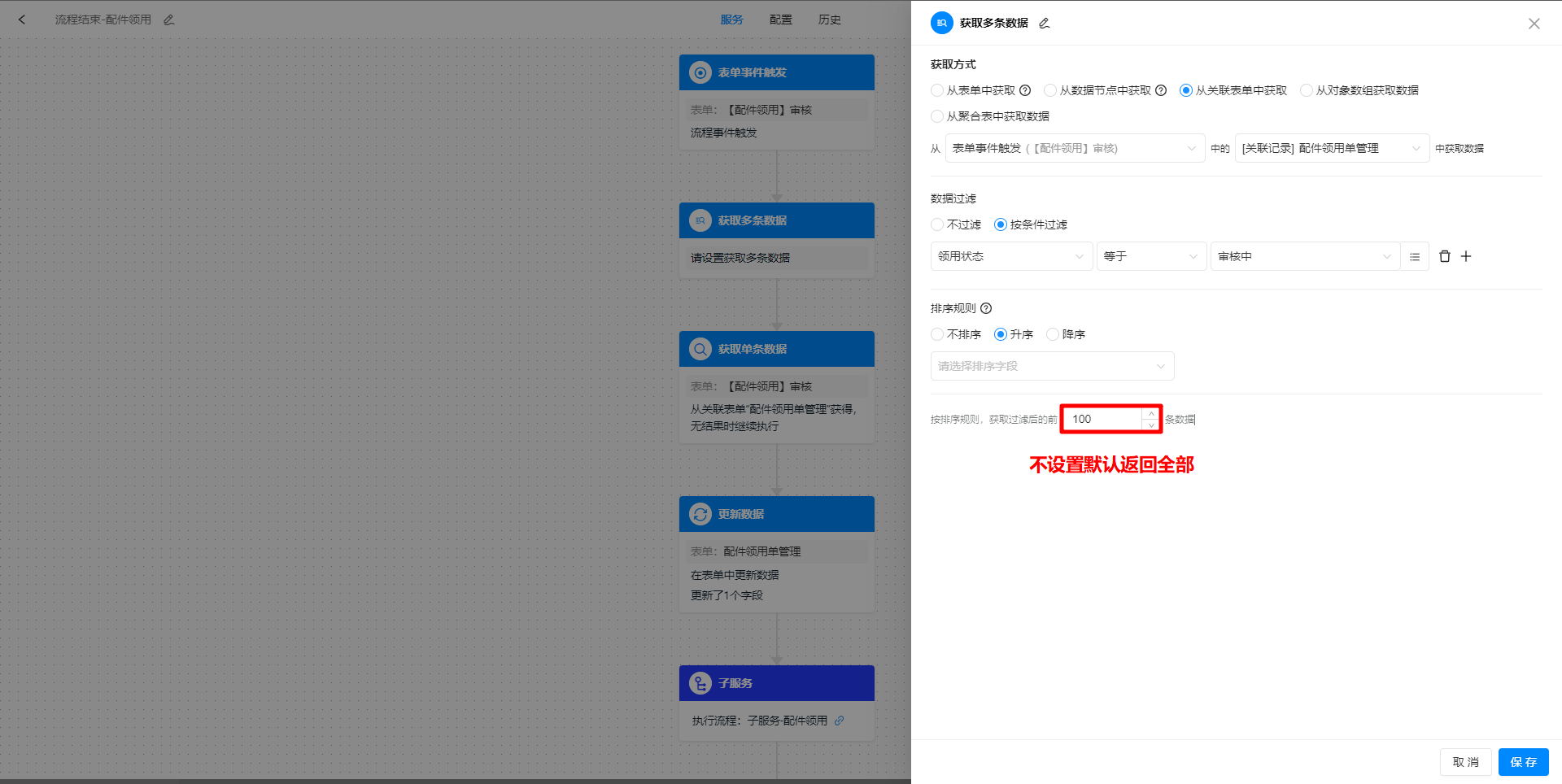
步骤 6:保存并发布
- 配置完成后,点击 「保存」。
- 返回 服务编辑�页面,点击 「发布」 使配置生效。
- 触发流程后,系统会自动获取指定数据。
五种数据获取方式
1. 从表单中获取
从该应用下的指定表单中直接获取数据。
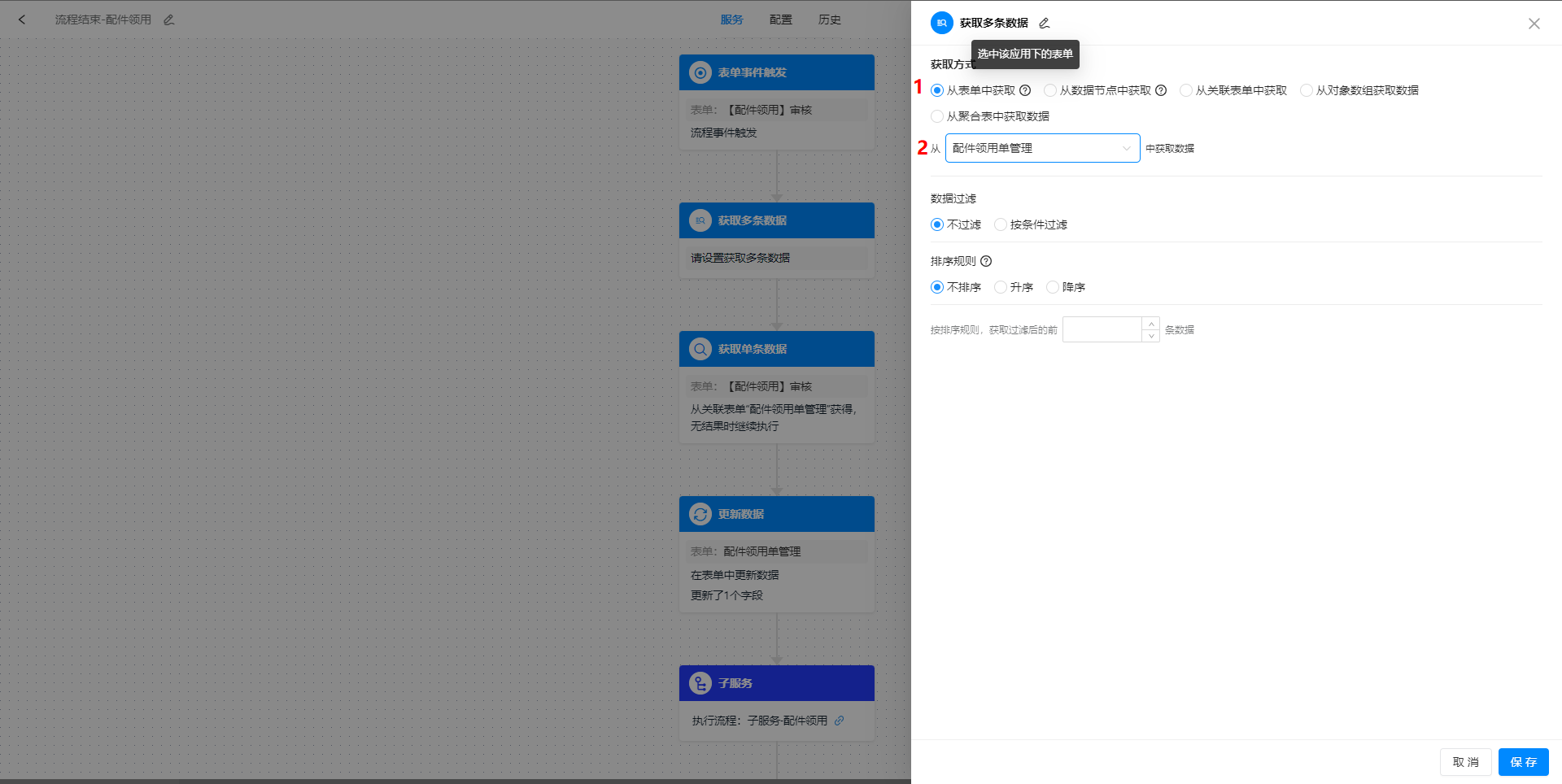
2. 从数据节点中获取
从 「新增数据(多条)」 或 「获取多条数据」 节点中获取数据。
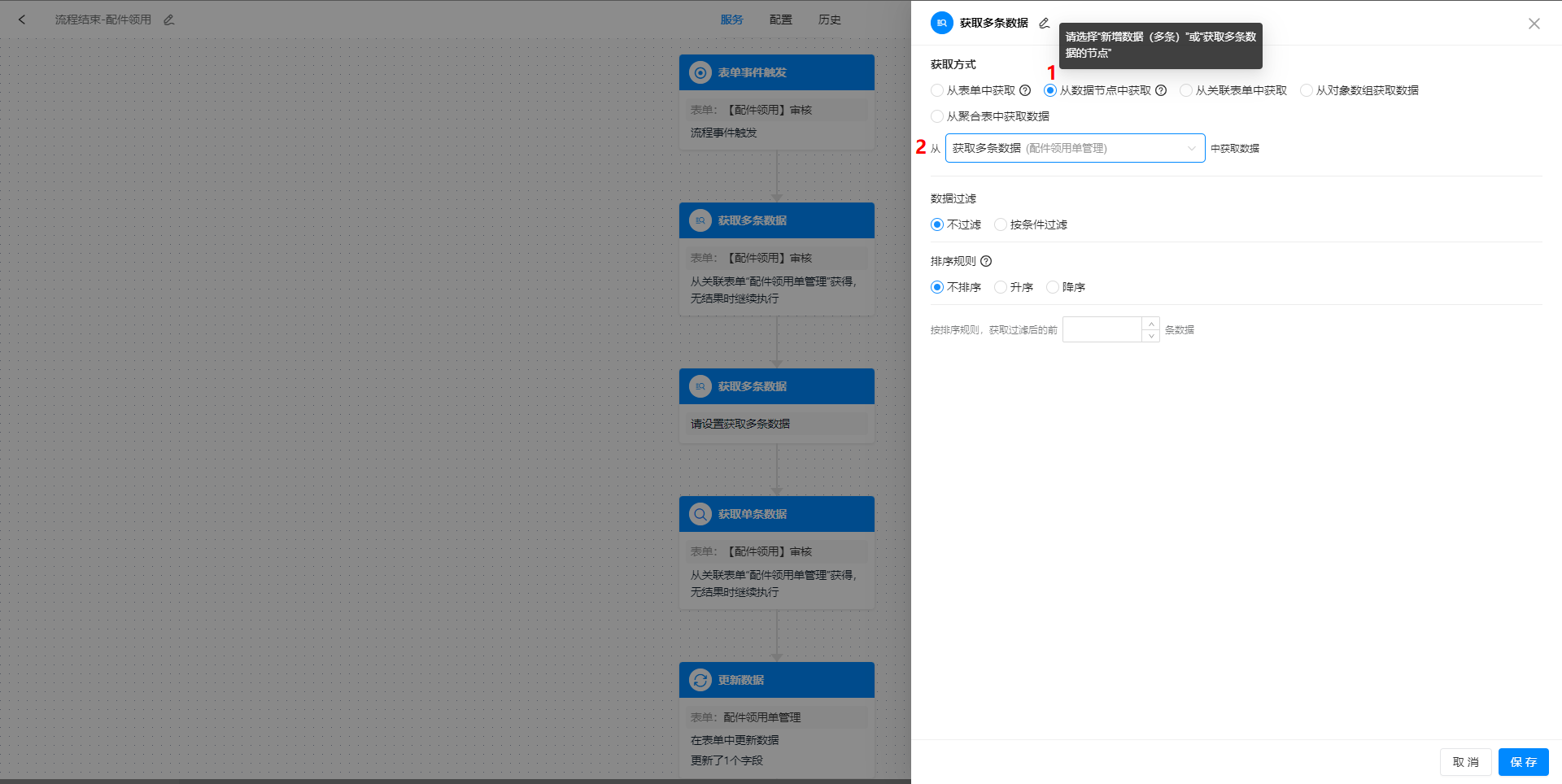
3. 从关联表单中获取
- 适用于表单间存在 关联关系 的情况。
- 例如,在 「配置领用审核」 中,获取 「配件领用单管理」 记录。
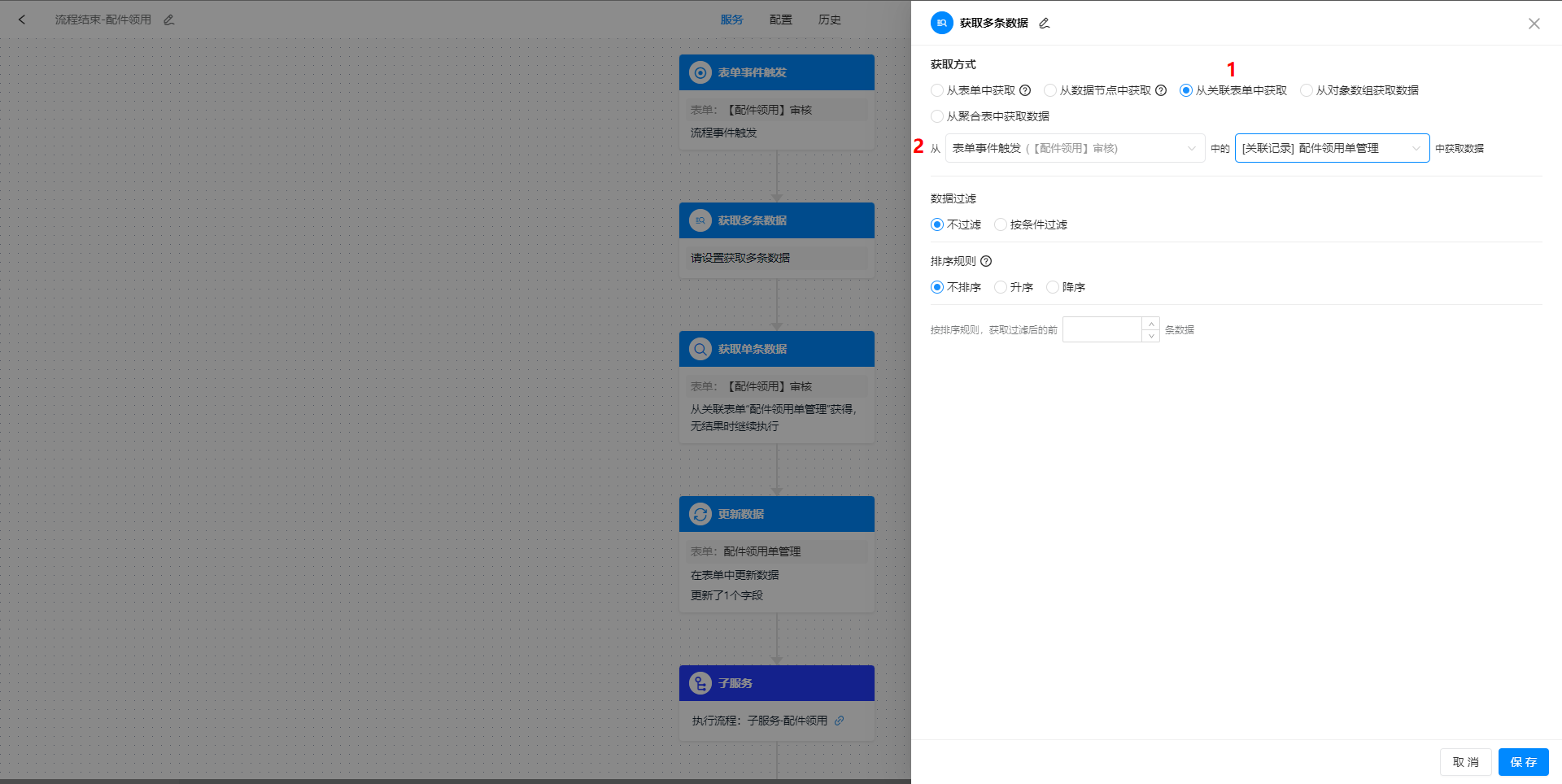
4. 从对象数组获取数据
- 适用于 JSON 结构的数据源,可从对象数组中提取符合条件的数据。
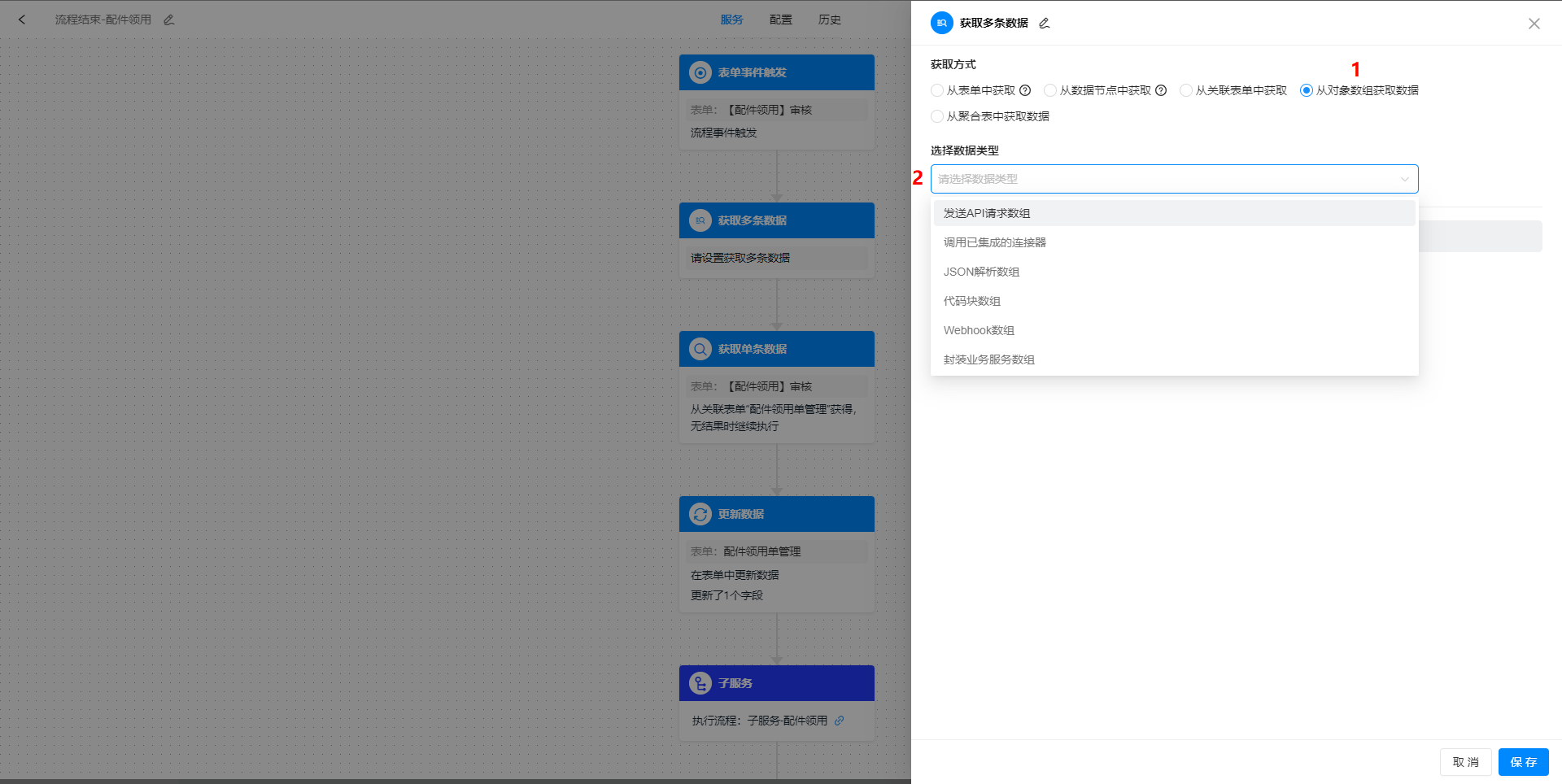
5. 从聚合表中获取数据
- 适用于已做数据汇总的表,可从聚合数据中获取信息。
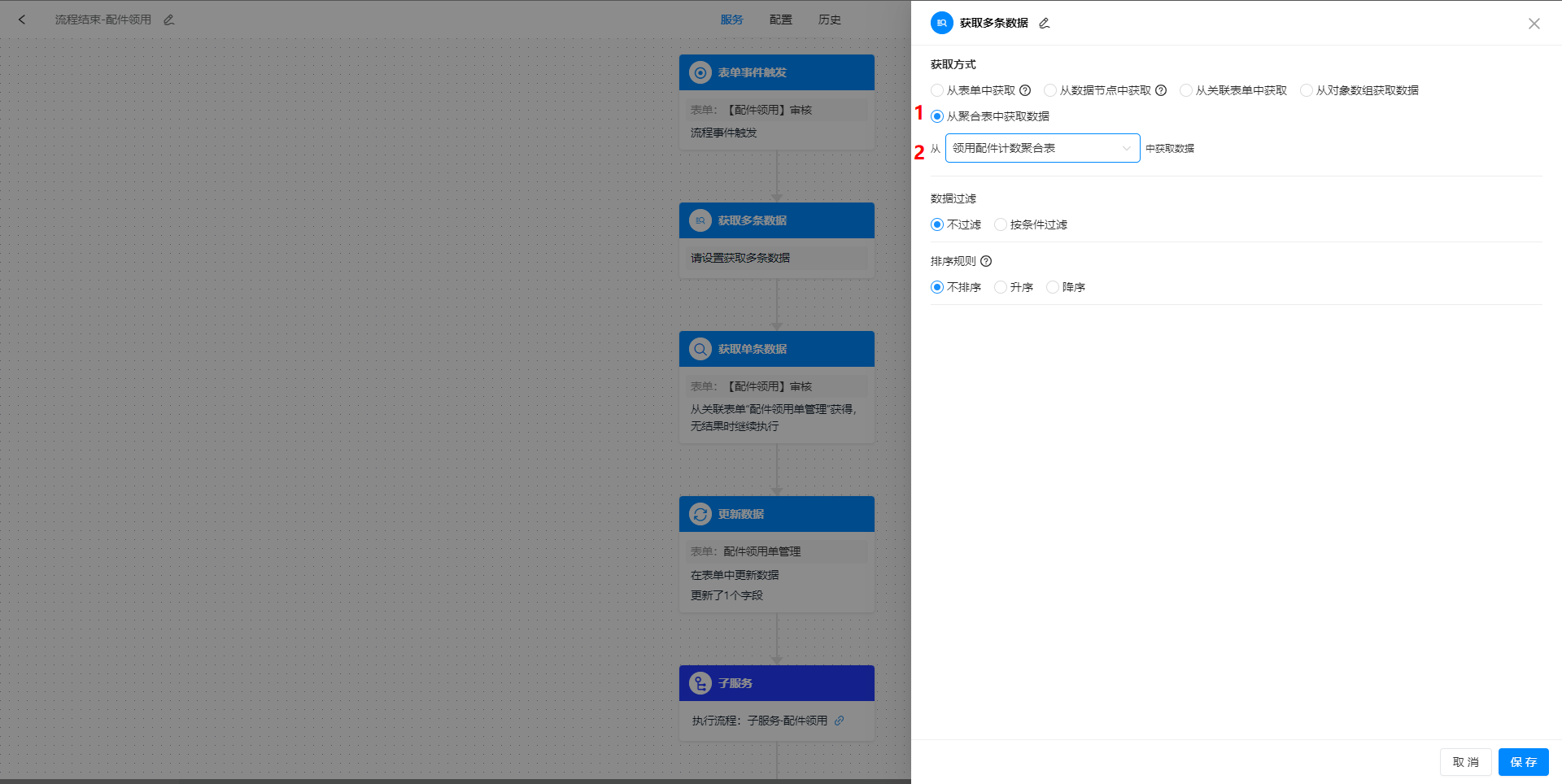
注意事项
- 数据条数限制:最多获取 10000 条数据,建议合理分页处理。
- 确保数据来源正确:选择正确的表单、流程或关联数据,以免获取错误数据。
- 慎重设置数据删除或批量修改:避�免误操作影响业务数据。